PyCharm如何安裝-創新互聯
這篇文章給大家分享的是有關PyCharm如何安裝的內容。小編覺得挺實用的,因此分享給大家做個參考,一起跟隨小編過來看看吧。
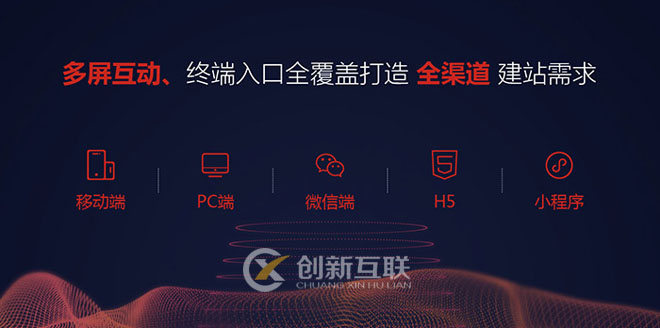
所謂好馬配好鞍,Python開發已經不同于Python入門,單純的官方解釋器已經滿足不了需求了,所有尋找一個好的集成開發環境(IDE)就變得尤為重要了。IDE可以幫助用戶提高效率,比如調試、語法高亮、Project管理、代碼跳轉、智能提示、自動完成、單元測試、版本控制。
常見的Python集成開發環境有PyCharm和Anaconda。Anaconda繼承了許多常用的開發庫,所以使用起來會更加方便、快捷,但是它的界面我個人是有點不太喜歡的;而PyCharm更符合我的使用習慣,這一文章主要就是介紹PyCharm的常用操作,使得更加方便用于Python項目開發。此外,PyCharm還提供了一些高級功能,以用于支持Django框架下的專業Web開發。
為了后期更加方便講解Python開發,減少不必要的時間花在IDE的配置上,所以Python開發的第一節還是先簡單的介紹下PyCharm的使用習慣配置,內容不算太詳細,如有遺漏還望見解。
1、PyCharm安裝
網上關于PyCharm的安裝教程有很多,在此我只簡單的介紹一下。
1)下載安裝包
首先在官網下載安裝包:PyCharm官網鏈接

右邊的是社區版,基本的開發功能都具備,除了極個別的功能不具備之外,跟專業版的差別不大,而且是免費試用,不需要任何的繳費,還是很方便的。
左邊的為專業版的PyCharm,功能比社區版的更加全面一些,第一次可以免費試用一個月,后期就需要收費了,雖然網上也可以找到破解碼,但是大多數都已經過期了,而且找的過程還是很費時間的,如果不想麻煩的可以去 x寶購買,省事方便。(注:所有的購買碼期限都是一年,所以明年還需要再次。。。)
2)安裝
安裝過程基本都是一路next,個別需要注意的地方可以參考此教程安裝
2、設置自己的模板
在使用PyCharm開發python的過程中,為了更好地維護項目,我們需要給每一個文件添加注解信息,可是每次都手動添加很麻煩,不夠便捷,為了解決這個問題,我們可以制定屬于自己的專屬模板。
具體方法如下:
1)打開設置
打開pycharm,選擇File-Settings

對于初次安裝可以在右下角的Configure中設置:

2)查找模板
選擇Editor --> Color&Style --> File and Templates --> Python-Script

3)添加
在右側的編輯框中編輯內容即可(如下格式僅供參考)
# !/usr/bin/env python # -*- coding:utf-8 -*- # @Time : 2018. # @Author : 綠色羽毛 # @Email : lvseyumao@foxmail.com # @Blog : https://blog.csdn.net/ViatorSun # @Note :
3、安裝第三方庫
1、同樣需要再設置里添加,操作步驟與上述的打開設置一致。
2、在設置里找到項目解釋器(Project Interpreter)
3、首先需要選擇項目的解釋器,然后在最右側添加需要的第三方庫

4、找到需要的第三方庫之后,點擊安裝就可以了,如果碰到安裝失敗,可能是網絡連接超時,多嘗試幾次就可以了,如果提示沒有相關庫鏈接的話,就需要想其他辦法了
4、設置窗體
系統默認的窗體多多少少還是有些不太方便的,比如一些快捷方式都被隱藏了,使用起來很不方便。
1)添加工具欄
常用的打開文件,保存等操作如果沒有快捷欄的話,使用起來會很麻煩,在View中可以設置這些視圖欄,具體操作如下:

2)主題
IDE支持白色的風格主題,也支持黑色背景的風格主題,對于長期敲代碼的程序猿,黑色背景不僅顯得高大上,關鍵對眼睛有好處,長時間在白色屏幕下,眼睛也會受不了的。可以在如下操作上修改IDE主題。

3)字體

4)編輯風格

5、運行程序
安裝好集成開發環境,工程也建好了,但是不會運行就太糟心了,PyCharm的運行還是有點不太一樣的
雖然在工具欄中提供了運行按鍵,但是此運行按鍵默認關聯的是上一次運行的結果,而不是鼠標在所得當前文件,如果想運行當前編輯的文件是需要右擊鼠標點擊運行,方可運行當前編輯文件。或者使用快捷鍵組合:Ctrl+Shift+F10,但是使用功能鍵F10 還需要加上Win鍵,所以如果真正的運行快捷鍵組合是Ctrl+Shift+Win+F10,是不是很麻煩?

PyCharm并不會點擊過運行按鍵之后就馬上運行,并結束的,如果沒有任何反應,請淡定,說不定程序還在運行,只是沒有提示而已,當出現如下提示時,才代表程序運行結束。如果還沒有提示程序運行結束,請耐心等待下。
6、常見報錯
錯誤提示:
| 錯誤提示(首字母降序排列) | 描述 |
|---|---|
| ArithmeticError | 所有數值計算錯誤的基類 |
| AssertionError | 斷言語句失敗 |
| AttributeError | 對象沒有這個屬性 |
| EOFError | 沒有內建輸入,到達EOF 標記 |
| EnvironmentError | 操作系統錯誤的基類 |
| FloatingPointError | 浮點計算錯誤 |
| IOError | 輸入/輸出操作失敗 |
| ImportError | 導入模塊/對象失敗 |
| IndexError | 序列中沒有此索引(index) |
| IndentationError | 縮進錯誤 |
| KeyError | 映射中沒有這個鍵 |
| LookupError | 無效數據查詢的基類 |
| MemoryError | 內存溢出錯誤(對于Python 解釋器不是致命的) |
| NameError | 未聲明/初始化對象 (沒有屬性) |
| NotImplementedError | 尚未實現的方法 |
| OSError | 操作系統錯誤 |
| OverflowError | 數值運算超出大限制 |
| ReferenceError | 弱引用(Weak reference)試圖訪問已經垃圾回收了的對象 |
| RuntimeError | 一般的運行時錯誤 |
| SystemError | 一般的解釋器系統錯誤 |
| SyntaxError Python | 語法錯誤 |
| StandardError | 所有的內建標準異常的基類 |
| TabError Tab | 和空格混用 |
| TypeError | 對類型無效的操作 |
| UnboundLocalError | 訪問未初始化的本地變量 |
| UnicodeError | Unicode 相關的錯誤 |
| UnicodeDecodeError | Unicode 解碼時的錯誤 |
| UnicodeEncodeError | Unicode 編碼時錯誤 |
| UnicodeTranslateError | Unicode 轉換時錯誤 |
| ValueError | 傳入無效的參數 |
| WindowsError | 系統調用失敗 |
| ZeroDivisionError | 除(或取模)零 (所有數據類型) |
警告提示
| 錯誤提示(首字母降序排列) | 描述 |
|---|---|
| DeprecationWarning | 關于被棄用的特征的警告 |
| FutureWarning | 關于構造將來語義會有改變的警告 |
| OverflowWarning | 舊的關于自動提升為長整型(long)的警告 |
| PendingDeprecationWarning | 關于特性將會被廢棄的警告 |
| RuntimeWarning | 可疑的運行時行為(runtime behavior)的警告 |
| SyntaxWarning | 可疑的語法的警告 |
| UserWarning | 用戶代碼生成的警告 |
| Warning | 警告的基類 |
其他錯誤
| 常見操作(首字母降序排列) | 描述 |
|---|---|
| BaseException | 所有異常的基類 |
| Exception | 常規錯誤的基類 |
| GeneratorExit | 生成器(generator)發生異常來通知退出 |
| KeyboardInterrupt | 用戶中斷執行(通常是輸入^C) |
| SystemExit | 解釋器請求退出 |
| StopIteration | 迭代器沒有更多的值 |
7、常見快捷鍵
| 常見操作 | 描述 |
|---|---|
| 行首縮進(向后) | Tab |
| 行首縮進(向前) | shift+Tab |
| 移動到下一行 | shift+Enter |
| 移動到行首 | Home |
| 移動到行尾 | End |
| 復制 | Ctrl+C |
| 粘貼 | Ctrl+V |
| 粘貼在下一行 | Ctrl+D |
| 注釋(以及取消) | Ctrl+/ |
| 查找 | Ctrl+F |
| 替換 | Ctrl+R |
更加詳細的快捷可以在系統設置中查看,也可以選擇自己習慣的快捷鍵風格。

8、加載cv2.pyd模塊
對于使用圖像處理或者計算機視覺的小伙伴,cv2是個不可缺少的模塊,但是直接在安裝庫中安裝會報錯,那是因為安裝庫中并沒有這個庫可安裝,cv2模塊是OpenCV為了Python開發而集成的開發庫,具體添加過程如下:
1、首先安裝安裝OpenCV
2、然后將安裝路徑下的build/python/2.7/x64下的cv2.pyd復制到python安裝路徑下的site-packages下即可/3、最后是驗證是否安裝成功:
4、打開命令提示符;
5、然后輸入import cv2,如果不出錯那就表示導入成功
感謝各位的閱讀!關于“PyCharm如何安裝”這篇文章就分享到這里了,希望以上內容可以對大家有一定的幫助,讓大家可以學到更多知識,如果覺得文章不錯,可以把它分享出去讓更多的人看到吧!
另外有需要云服務器可以了解下創新互聯scvps.cn,海內外云服務器15元起步,三天無理由+7*72小時售后在線,公司持有idc許可證,提供“云服務器、裸金屬服務器、高防服務器、香港服務器、美國服務器、虛擬主機、免備案服務器”等云主機租用服務以及企業上云的綜合解決方案,具有“安全穩定、簡單易用、服務可用性高、性價比高”等特點與優勢,專為企業上云打造定制,能夠滿足用戶豐富、多元化的應用場景需求。
標題名稱:PyCharm如何安裝-創新互聯
網站路徑:http://vcdvsql.cn/article6/ddhiig.html
成都網站建設公司_創新互聯,為您提供動態網站、微信小程序、企業建站、營銷型網站建設、網站改版、網站設計公司
聲明:本網站發布的內容(圖片、視頻和文字)以用戶投稿、用戶轉載內容為主,如果涉及侵權請盡快告知,我們將會在第一時間刪除。文章觀點不代表本網站立場,如需處理請聯系客服。電話:028-86922220;郵箱:631063699@qq.com。內容未經允許不得轉載,或轉載時需注明來源: 創新互聯

- 服務器托管前要做的幾個必要工作 2022-10-10
- 高防秒解服務器托管哪家好?要多少錢? 2022-10-04
- 移動機房服務器托管服務的優點有哪些? 2022-10-05
- 簡單分析服務器托管的優缺點 2022-10-05
- 服務器托管租用給企業帶來的好處 2016-11-02
- 服務器托管時需做好數據備份 2022-10-03
- 為什么有服務器托管服務? 2021-03-18
- 服務器托管與虛擬主機的區別—深圳網站設計 2022-06-06
- 云服務器租用與服務器托管相比有什么優勢 2021-02-21
- 日本服務器托管注意事項及日本云主機挑選指南 2022-10-04
- 企業為什么要選擇服務器托管? 2021-03-10
- 為什么要進idc數據中心服務器機房托管? 2015-03-10